iOS 18でセルラーデータ回線を切り替える方法

知っておくべきこと
- 「コントロール センター」で、モバイル データ オプションを長押しして、2 つのデータ ラインから選択します。
- iOS 18では、セルラーデータ回線を切り替えるショートカットを設定することもできます。
iOS 18 には、これまでほとんど注目されなかったいくつかの新機能とショートカットがあります。そのような機能の 1 つは、iPhone でセルラー データ ラインを切り替える機能です。
コントロール センターを開いて、「モバイルデータ」オプションを長押しすると、2 つのネットワークを切り替えることができます。
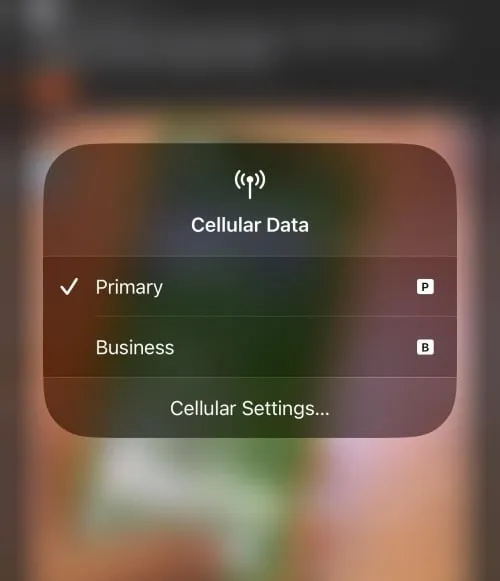
これ以外にも、アクション ボタンを設定して、セルラー データを切り替えることもできます。データ ラインを切り替えるショートカットについては、ここのリンクを使用してください。ショートカットは、どのラインがアクティブであるかを確認し、自動的に他のラインに切り替えます。
アクション ボタンの便利さを考えると、携帯電話のデータ回線を切り替えるためにアクション ボタンを使用するのは理想的ではないかもしれません。それでも、1 日に数回アクティブ データを変更する必要がある場合は、そうすることが非常に便利かもしれません。
iPhone ユーザーがようやく日常的な使用を簡素化する機能を手に入れたのは喜ばしいことです。今後のアップデートで、このようなユーザー志向の機能がさらに追加されることを期待しています。


コメントを残す